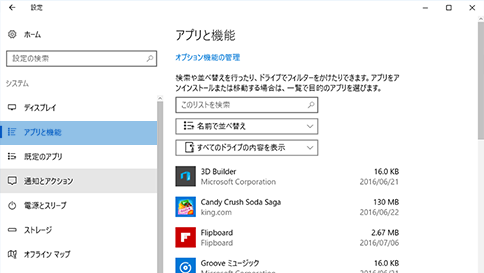Windows Defender で項目をスキャンする
Windows Defender によるスキャンを利用する方法は 2 つあります。 別のウイルス対策プログラムを使っている場合は、Windows 10 の定期的なスキャンを使って PC を定期的にスキャンできます。 ウイルス対策プログラムとして既に Windows Defender を使っている場合は、Windows Defender のスキャン メニューを使って、特定のファイルやフォルダーが安全かどうかを確認します。 どちらのスキャンでも、脅威が発見された場合はただちに通知されます。
[ 定期的なスキャン] をオンにするには、 [設定] > [更新とセキュリティ] の順に選び、 [定期的なスキャン] を選びます。
特定のファイルやフォルダーをスキャンするには、スキャン対象を選び、それらを右クリックして [Scan with Windows Defender] (Windows Defender でスキャン) を選びます。 または、Windows Defender を開き、Windows Defender の UI で [カスタム スキャン] オプションを選び、スキャンするフォルダーを選んで [今すぐスキャン] をクリックします。
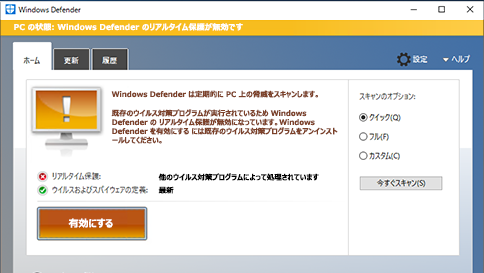
定期的なスキャンを使っても、Windows Defender のリアルタイム保護機能はオンにならず、お使いのウイルス対策プログラムと置き換わることもありません。 Windows Defender をオンにするのには、Windows Defender を開き、 [有効にする] をクリックし、 [ アプリと機能] で既存のウイルス対策プログラムを検索し、 既存のウイルス対策プログラムをアンインストールします。 その後、Windows Defender が自動的に有効になります。